在使用 WhatsApp 在线时,更换手机可能会导致用户在新设备上无法顺利登录。为了帮助你解决这一问题,本文将详细说明为什么会发生这种情况,以及提供有效的解决方案。
Table of Contents
Toggle相关问题
解决方案
第一步骤:电话号码验证
在更换设备后,你必须确保对于 WhatsApp 在线登录所使用的电话号码是当前有效的。有很多用户在更换手机时,可能会遗忘自己所用的号码,或者错误输入。这是导致登录失败的常见原因。
确保你能接收到短信验证码,若未能接收到验证码,尝试检查网络连接或更换SIM卡。
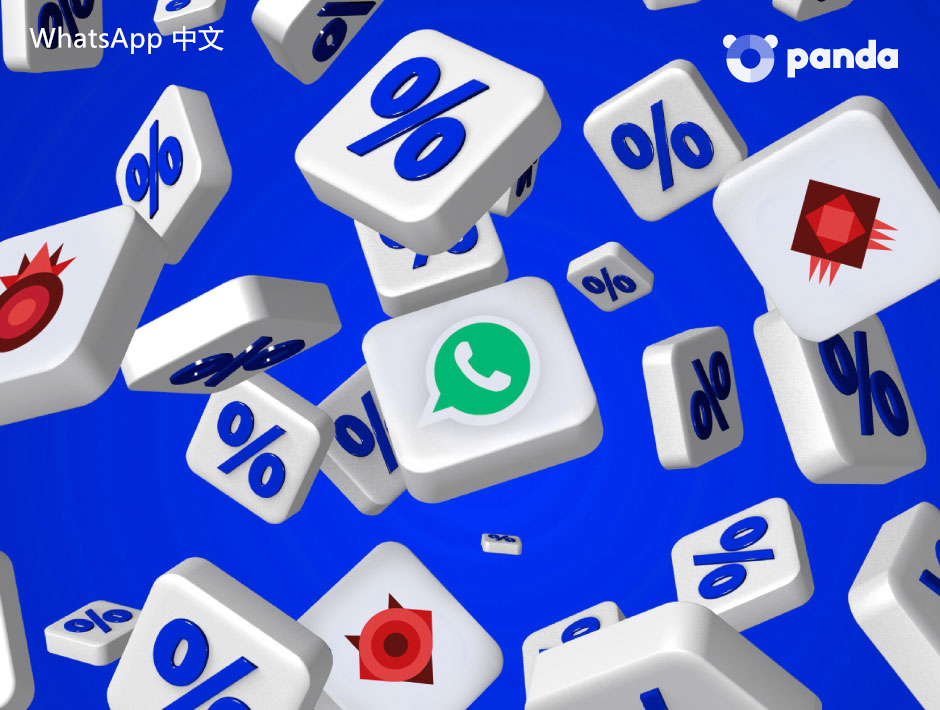
在新设备上确保下载最新版本的 WhatsApp在线登录 应用。旧版本可能会存在bug,影响登录体验。访问应用商店,搜索 WhatsApp 并更新到最新版本,以防止不必要的问题。
安装应用后,输入你的号码并点击“发送验证码”。确保在接收验证码时保持良好的网络信号。如果短信未能及时发送,给予自己一些时间再尝试。
第二步骤:数据与联系人恢复
在换手机之前,确保你在旧设备上已启用 WhatsApp 的备份功能。前往应用“设置” > “聊天” > “聊天备份”,并选择立即备份。若未及时备份,之前的聊天记录将无法恢复。
在新设备上安装完 WhatsApp 后,系统会提示你恢复之前的备份。这时选择“恢复”以获取以前的聊天记录。
WhatsApp 支持使用 Google Drive 或 iCloud 进行数据备份。如果在旧设备上选择了备份至云存储,在新设备上登录 WhatsApp 会提供相应选项。确保使用与旧设备相同的账号进行登录,以顺利获取备份数据。
在恢复数据后,请确保你的联系人信息已完全还原。若联系列表未全部显示,可尝试更新联系列表:在 WhatsApp 的“聊天”页面下,点击右上角的“更新”按钮,确保所有联系人数据都已加载。
第三步骤:优化设置与使用体验
在新手机上,确保有效的网络连接。如果你使用的数据太少或信号不稳定,会影响 WhatsApp 在线登录。可尝试在不同的 Wi-Fi 网络下登录,或开关移动数据服务。
检查你新设备的设置,确保 WhatsApp 应用拥有必要的权限(如网络权限、存储权限等)。某些权限未开启将会影响应用的正常运行,故此请前往手机的设置界面逐一核实。
有时,应用程序本身可能出现小问题。这时可以重启 WhatsApp 在线应用,再次尝试登录。关闭后重启移动设备,以清理可能存在的缓存数据。
针对在更换手机后无法成功登录 whatsapp 在线的问题,按步骤检查有效性、恢复数据和优化手机设置能够极大减少这些问题的出现。通过合理利用 WhatsApp 提供的备份功能和网络连接管理,用户可以轻松在新设备上继续使用 WhatsApp,保证他们的聊天记录与联系人信息完整。
在面对任何关于 WhatsApp 或 Telegram官网的问题时,通过 whatsapp网页版 可以轻松获取帮助和支持。